MacとWindowsで使えるUSBを作る
どうも。粒男です。
先日、データのやりとりを行う際にWindowsでは認識するのに、Macでは認識せず、「持ち歩いてる意味なくね?」といった場面があったので、今回はWindows、Macどちらでも使うことができるようフォーマット(初期化)していきます。
フォーマット形式は何を使えばいい?
OS(Windows / Mac / Linix等)により認識できるファイル形式に違いがあるようです。
現状、自宅で使うデスクトップ、ノートPCがMac OS、持ち運び用のノートPCがWindowsという環境。
ということで、今回はWidows、MacのOSで認識するUSB作成をゴールとします。
代表的なファイルシステムは3つ
USBを初期化する際に選択できるファイル形式は以下の3つが代表的のようです。
1)FAT32
【メリット】
- 多くのOSで認識する
【デメリット】
- 1ファイル最大4GBまでしか保存できない
「FAT32」 は多くのUSBメモリで使用されているフォーマットのようです。
Windows、Macで認識できる汎用性のあるフォーマットです。
しかし、4GB以上のファイルをコピーしようとすると、「ファイルが大きすぎて、対象ファイルシステムに入りません。」というメッセージが表示され、コピーができません。
大きいファイルをやりとりするためにUSBを使用したいのに仕様上できないのであれば持ち歩く意味がなくなります。。
2)NTFS
【メリット】
- 1ファイルあたりの容量はほぼ無制限
【デメリット】
- Macからは書き込みができない。
「NTFS」はWindows XP以降で使用されている標準ファイルシステムです。
1ファイルあたりの容量制限もなく、Windows環境でしか使わないならば良いのですが、Mac環境では書き込みができないため今回はパスです。
3)exFAT
【メリット】
【デメリット】
- 古いOSやLinuxでは使用できない可能性がある
「exFAT」は「FAT32」が1ファイルあたりのファイルサイズに特に制限がない、新しい企画のFATです。
Mac、Windows両OSで使用でき、1ファイルあたりの容量制限がほぼ無制限です。
一応容量制限はあるようなのですが、最大容量は16EB(エクサバイト)という単位で見たこともないファイルサイズのため「ほぼ無制限」という書き方をしています。
新しい規格のため、古いOSやLinuxでは認識しないようです。
WindowsではexFATパッチ・アップデートを適用したXP以降、
Mac OS では10.6.6以降では問題なく認識するようです。
10.6.6、、SnowLeopard懐かしいですね。
1番好きなOSかも。。
Rosetaを動かすために未だに仮想環境内にインストールしています。
私の環境ではLinuxを使用することはなく、SnowLeopard以前の古いOSも使用していないので「exFAT」でフォーマットを行いたいと思います。
Mac側で行う場合
「ディスクユーティリティ」というアプリを使用してフォーマットを行います。
2)Finderの「アプリケーション」→「ユーティリティ」から

「ディスクユーティリティ」を起動します。
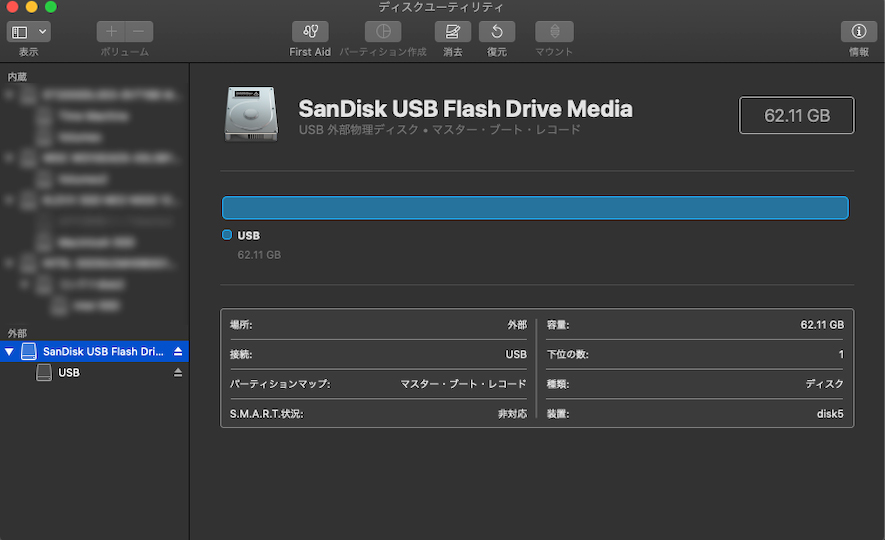
「ディスクユーティリティ」の画面です。
3)左サイドメニューに認識されたUSBメモリが表示されるので、USB選択し、「消去」をクリック。
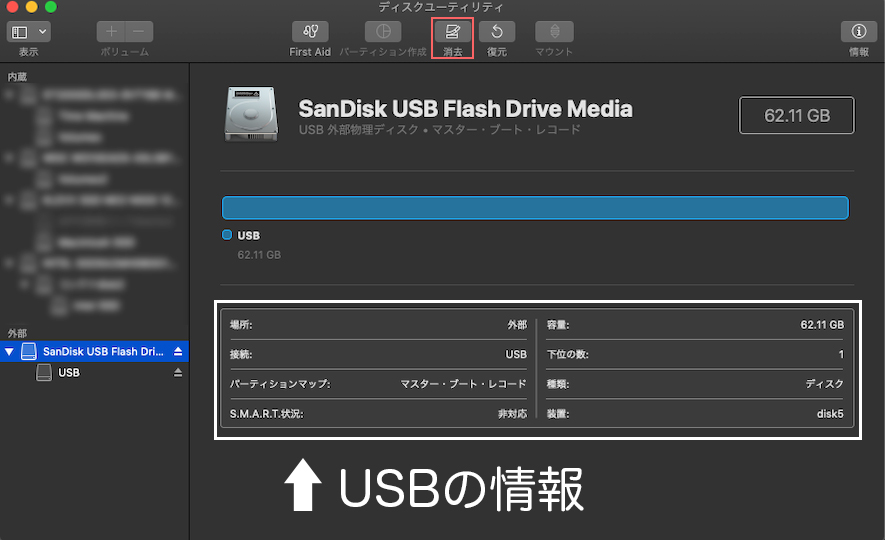
赤枠内の「消去」をクリック
4)「フォーマット」は「exFAT」を選択
「方式」は「マスター・ブート・レコード」を選択する。
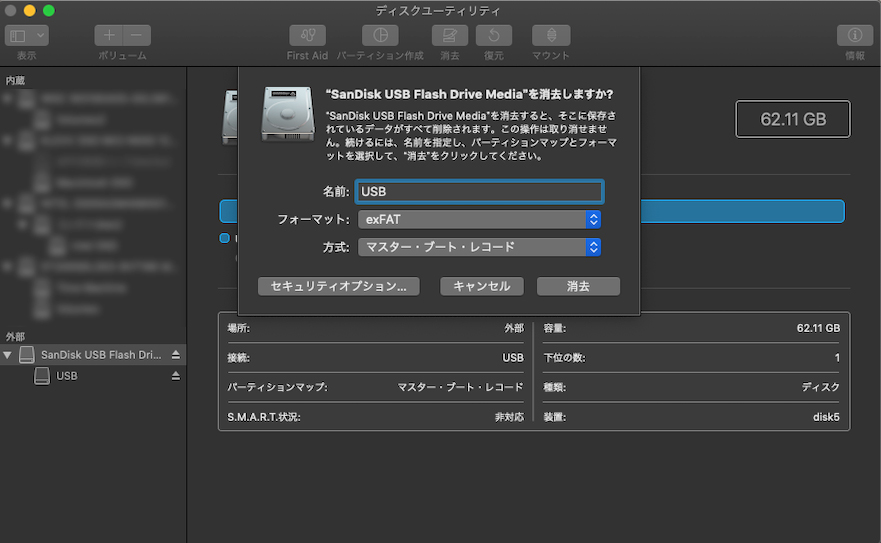
5)「消去」をクリックして中身をフォーマット
これでMacでもWindowsでも容量いっぱい使うことができるUSBの完成です。
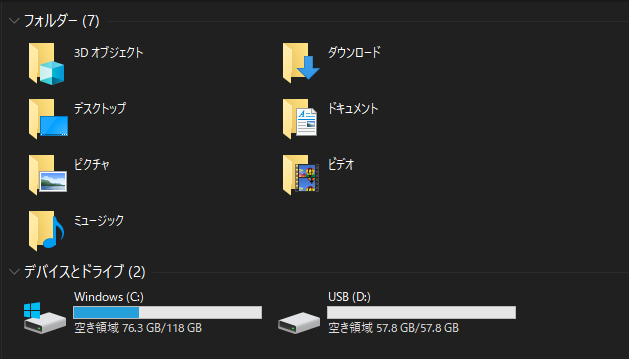
Windows側でも無事認識されました。
それではまた~。